
最近 Win7 コンピュータを使用しているときに、下部のメニュー バーが表示されないことに気付きました。心配しないでください。PHP エディターの Yuzai がすべての人に解決策を提供しました。 Win7の下部にあるメニューバーが消えた場合、システムの設定に問題があるか、誤操作によりメニューバーが非表示になっている可能性があります。以下では、下部のメニュー バーを復元し、Win7 コンピューターを通常の使用に戻すのに役立ついくつかの一般的な解決策を詳しく紹介します。
Win7 の下部メニュー バーが表示されない 解決策:
1. まず、デスクトップの空白スペースを右クリックし、「個人用設定」を開きます。
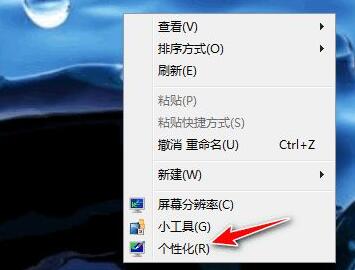
#2. 次に、左下隅にある「タスクバーとスタート メニュー」設定を開きます。
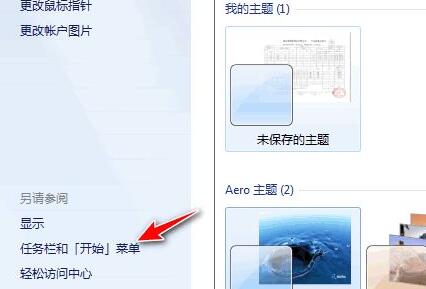
#3. 次に、「タスクバーを自動的に隠す」のチェックを外します。
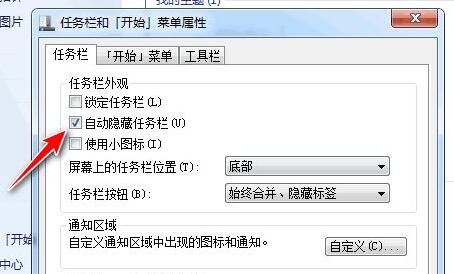
4.次に、下部の「OK」をクリックします。
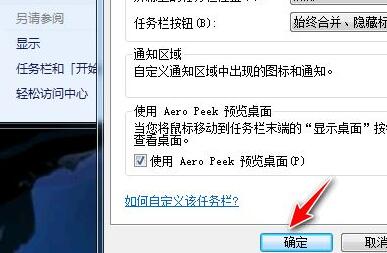
#5. 確認後、下部のメニューバーが表示されます。

#6. それでも動作しない場合は、コンピューターを再起動してください。
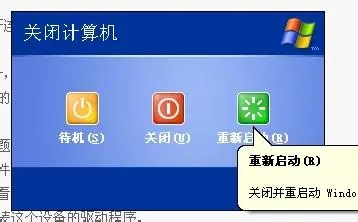
その他の解決策:
上記のどの方法でも問題を解決できない場合は、システムの再インストールを検討してください。
推奨イメージのダウンロード
Win7 SP1 公式フラッグシップ バージョン 64 ビット
Win7 x64 純粋バージョン (64 ビット自動アクティベーション)
Win7 純粋版 アクティベーション不要 64 ビット (ノートブックのみ)
システムのインストール方法
このサイトでは 2 つのシステムを提供しますインストール方法では、ローカル ハード ドライブへのインストールが最も簡単なインストール方法です。ハードディスクのインストールを使用する前に、U ディスク ブート ツールを作成することをお勧めします。ハードディスクのインストールが失敗する場合、またはコンピュータの電源が入らない場合、ようこそインターフェイスでスタックする場合、デスクトップに入ることができない場合、またはブルー スクリーンが表示される場合は、などの場合は、システムを再インストールするために U ディスクを選択する必要があります。
注意事項: システムを再インストールすると、現在のシステム ディスク (通常は C ドライブ) がフォーマットされますので、必ず事前に C ドライブとデスクトップのデータをバックアップしてください。
以上がwin7 コンピューターの下部にあるメニュー バーが表示されない場合はどうすればよいですか? win7で下部のメニューバーが消えた場合の解決策の詳細内容です。詳細については、PHP 中国語 Web サイトの他の関連記事を参照してください。